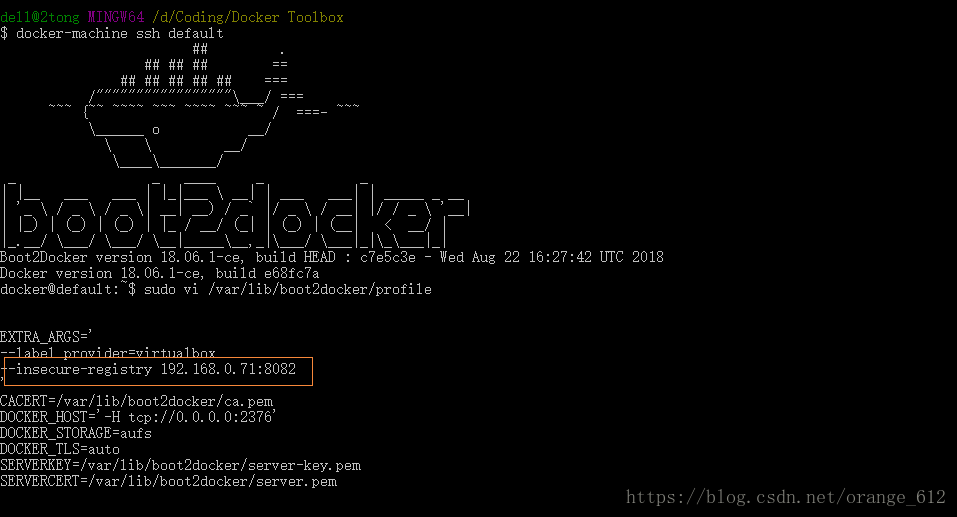版权声明:本文为博主原创文章,未经博主允许不得转载。 https://blog.csdn.net/orange_612/article/details/82111383
考虑到公司的电脑是win10家庭版本的,忍住更改系统的小暴躁,下载了docker toolbox。
下载方式:
1.在网站上下载相应版本的exe文件,点击安装即可
http://mirrors.aliyun.com/docker-toolbox/windows/docker-toolbox/
具体使用:
尝试了一些docker命令后,开始兴高采烈地运行docker run --rm -it -p 不辣不辣语句
发现遇到了一个问题:
http: server gave HTTP response to HTTPS client搜索了一下,最开始搜索到的就是:
vi /etc/docker/daemon.json
>add
"insecure-registries":["192.168.0.71:8082"]}
>
systemctl restart docker.service这是一个适合于linux平台下的解决方案,那么,windows下的Docker ToolBox要如何解决这个问题呢?
继续进行搜索,发现可以通过下面的方式解决这个问题:
启动docker quit start后,我们首先进入的是windows命令行界面,需要进行更改的时候,要先切换到虚拟docker bash环境中去:
docker-machine ssh default而后,我们需要编辑 /var/lib/boot2docker/profile 文件中的 EXTRA_ARGS 信息,向其中加入我们需要的设置:
扫描二维码关注公众号,回复:
2915129 查看本文章


--insecure-registry xxx.xxx.xxx.xxx:yyy
//xxx.xxx.xxx.xxx为私有镜像的ip地址
//yyy为预设的私有镜像的端口号而后,我们可以在虚拟docker bash环境中选择重启docker,也可以考虑退出后,在windows命令行界面重启docker。
键入如下命令:
docker-machine restart参考链接:
1.Insecure registry setup not clear for Docker Machine #3433